win10桌麵快捷圖標的箭頭能不能去掉,?win10桌麵的快捷圖標上有一個小小的箭頭,一些用戶覺得不喜歡想去掉,那麼該怎麼做呢?下麵小編就跟大家說說隱藏win10桌麵圖標上箭頭的方法。
隱藏win10桌麵圖標上箭頭的方法:
1、右鍵點擊左下角的開始,在菜單中點擊運行,也可以使用快捷鍵Win鍵+R
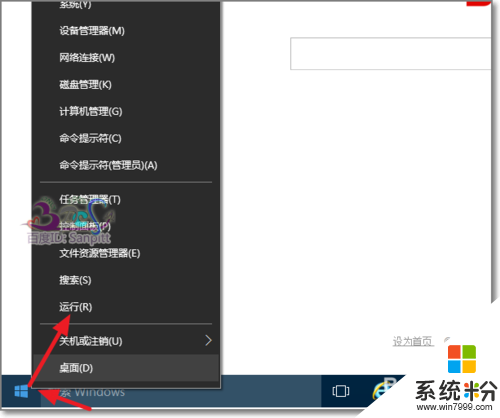
2、打開運行中,輸入regedit確定進入注冊表編輯器。
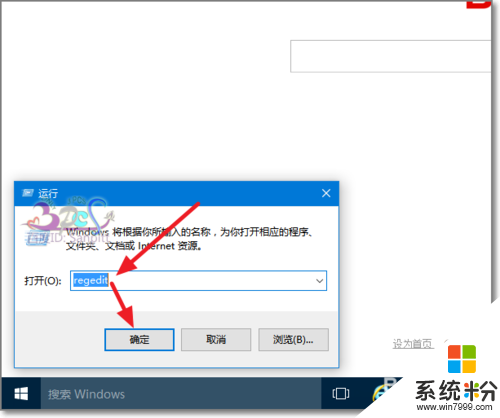
3、在注冊表中,找到項目HKEY_CLASSES_ROOT\lnkfile
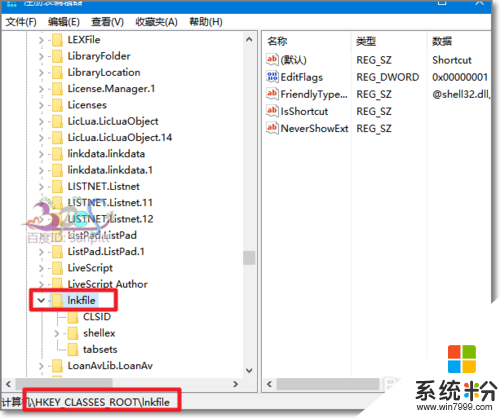
4、在子項目lnkfile下麵,找到IsShortcut字符串,將其刪除。
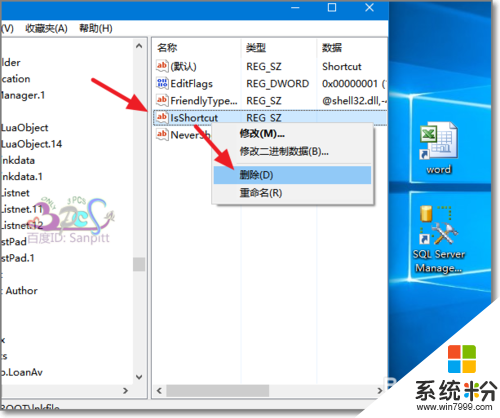
5、提示警告,點擊“是”,確認刪除。
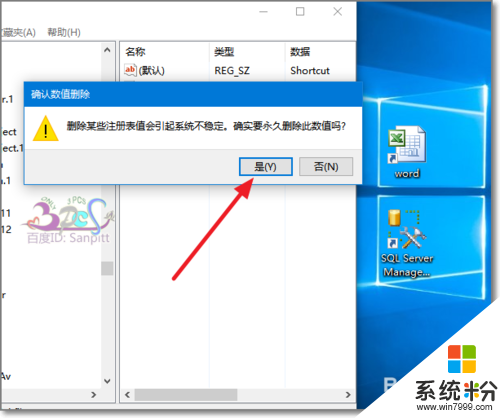
6、重啟電腦或注銷電腦也可以,再回到桌麵,桌麵圖標快捷方式小箭頭已經去掉不見了。

7、若需要反悔,將去掉的快捷方式小箭頭顯示出來,則可以的在HKEY_CLASSES_ROOT\lnkfile新建一個字符串。
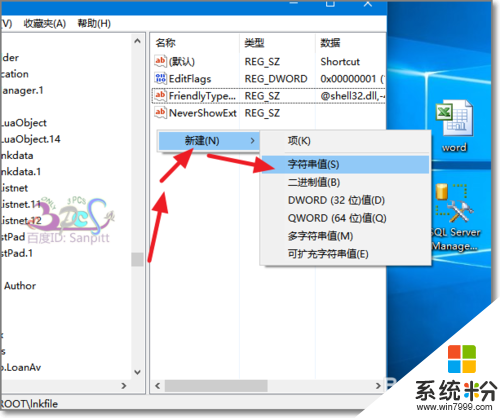
8、再將字符串的名字改為IsShortcut,然後注銷或重啟電腦,去掉的快捷方式小箭頭又會回來。
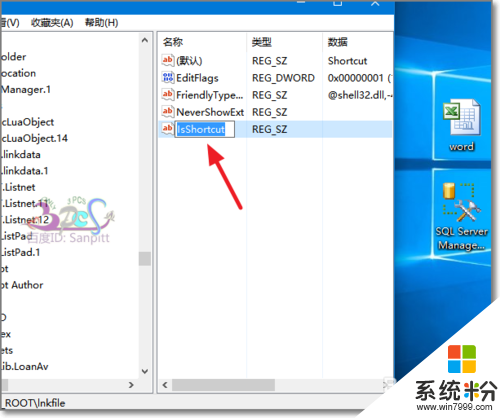
win10相關教程